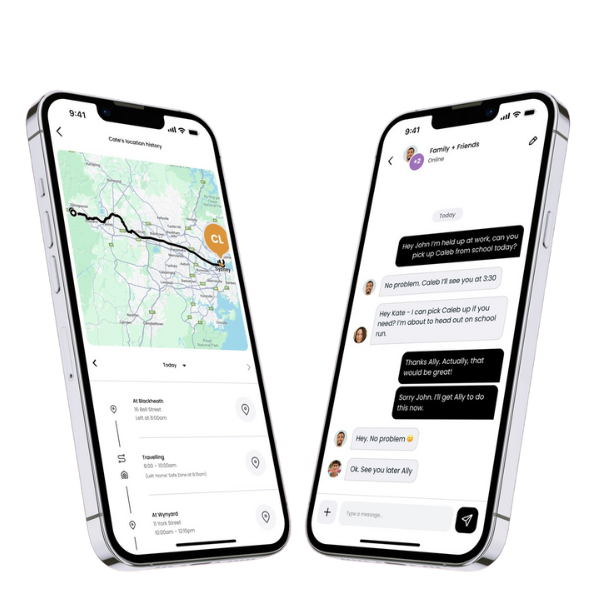
Finn, koble til, beskytt og hold oversikt over velværet til barna, tenåringene, foreldrene og de eldre i familien – helt enkelt. Gi dem frihet og selvstendighet, mens du har ro i sjelen.
Helt gratis for hele familien – ingen smartklokke nødvendig for å være trygg.
Noen nyttige tips for å komme i gang
Velg nedenfor for å utvide detaljene.
Hva er Spacetalk-appen, og hvorfor trenger jeg den?
Spacetalk-appen er alt-i-ett-appen som hjelper deg med å holde familien trygg. Med Spacetalk-appen kan du administrere Spacetalk-klokker, chatte og holde kontakt med familie og venner rett fra mobilen.
Du kan laste ned Spacetalk-appen fra appbutikken din (App Store for iPhone og Google Play for Android-enheter)
Hvordan sørger jeg for at appen min er oppdatert?
Det er viktig å sørge for at Spacetalk-appen din er oppdatert til nyeste versjon. For å se hvilken versjon du har, trykk på Innstillinger og deretter Appversjon. Vi anbefaler at du aktiverer Bakgrunnsoppdatering eller oppdaterer manuelt via de aktuelle appbutikkene. Appversjonen din må minst være:
- Apple – 6.0.0.57
- Google – 6.0.2.1795
Trenger jeg å kjøpe et abonnement?
Hvis du bruker et Spacetalk SIM-kort i barneklokkene dine eller en mobiltelefon, er det ikke nødvendig med et abonnement på appen.
Du trenger ikke å kjøpe et appabonnement hvis:
- Du har en Spacetalk-klokke med et aktivt Spacetalk-mobilabonnement
- Du bruker Spacetalk-appfamiliemedlemmene
- Du kjøpte Spacetalk-klokken din fra en Optus-butikk
Du trenger bare å betale et abonnementsgebyr for appen hvis du har en Spacetalk-klokke uten et Spacetalk-mobilabonnement.
For Spacetalk Life-enheter, eller kroppsnære enheter og håndsett som bruker SIM-kort som ikke er fra Spacetalk Mobile, kreves et appabonnement.
Hvis du bruker et Spacetalk Mobile-abonnement og ikke mottar det gratis abonnementet, må du ikke kjøpe et abonnement. Kontakt supportteamet vårt for å få hjelp.
Hvor sikre er dataene mine?
Spacetalk prioriterer personvern og sikkerhet. Appen bruker kryptering for all kommunikasjon, og kun godkjente kontakter kan få tilgang til enhetens posisjon eller sende meldinger. Bare godkjente kontakter kan koble seg til enheten eller kommunisere med barna dine.
Hva koster Spacetalk-appen?
For kunder som bruker Spacetalk Mobile SIM-kort og -tjenester i Spacetalk-klokken sin, koster det ingenting å bruke appen!
Hvis du bruker et SIM-kort fra en annen leverandør i Spacetalk-klokken din, vil et appgebyr på 7,99 dollar per måned bli belastet via appbutikken din.
Hvordan setter jeg opp Spacetalk-appkontoen min?
Last ned Spacetalk-appen for familiesikkerhet fra enten Apple App Store eller Google Play Store hvis du ikke allerede har gjort det.
- Trykk på «opprett konto» for å komme i gang.
- Følg instruksjonene i appen for å opprette en konto.
- Skriv inn navn, personlig e-postadresse og mobilnummer som kontoinnehaver. Du legger til familiemedlemmet ditt og nære kontaktdetaljer under appoppsettet.
- Hvis du er en eksisterende eller tilbakevendende bruker, trykker du bare på «kom i gang».
Hvilke tillatelser trenger Spacetalk-appen min, og hvorfor?
Spacetalk-appen må ha tilgang til posisjonen din, og varsler må være aktivert i telefoninnstillingene.
Sett posisjonsinnstillingen til «Alltid på» for å aktivere posisjonsloggen.
Slik kan du motta varsler i sanntid fra familiemedlemmene dine, og raskt få veibeskrivelse til hvor de er hvis det oppstår en nødsituasjon.
Hvordan legger jeg til en Spacetalk-klokke på kontoen min?
Sørg for at du har ladet Spacetalk-klokken, aktivert Spacetalk Mobile-tjenesten din slik at den er klar til bruk, og satt inn SIM-kortet (for enheter som ikke har SIM-kort forhåndsinstallert), og noter deg klokkens mobiltjenestenummer slik at du er klar til bruk.
Åpne Spacetalk-appen på mobilenheten din og trykk på familieikonet for å legge til et nytt familiemedlem. Velg klokkeikonet for den nye brukeren. Følg instruksjonene for å legge inn barnets detaljer, inkludert nummeret som skal brukes til klokken. (Du kan legge inn klokkenummeret manuelt, eller fra telefonkontaktene dine. Hvis det allerede er lagt til i telefonkontaktene dine, kan du velge å laste det opp fra kontaktene dine).
Slå på Spacetalk-klokken din og trykk på ikonet «Trykk for å pare» for å vise QR-koden på klokken. Skann QR-koden ved hjelp av instruksjonene i appen. Hvis du ikke kan skanne QR-koden, trykker du på «viser paringskoder» på klokken og velger «ingen QR-kode» i appen.
Har jeg blitt invitert til å bli med i en familie?
En Spacetalk-appbruker kan legge til familiemedlemmer og venner for å bli med og se enheter i familien.
Invitasjonen sendes via SMS eller meldingsappen du velger. Klikk på lenken du mottar, så blir du bedt om å laste ned Spacetalk-appen og opprette en konto hvis du ikke allerede har gjort det.
Hvis du er en eksisterende Spacetalk-bruker, vil det å klikke på lenken åpne appen din og bli med i den inviterendes familie.
Hvordan konfigurerer jeg familien min i Spacetalk-appen?
Det kreves en landsby for å oppdra et barn, og her velger du landsbyen din. Følg disse trinnene:
Primær kontoinnehaver:
1. Åpne Spacetalk-appen og trykk på «+»-knappen nederst på skjermen.
2. Velg enhetstypen til familiemedlemmet eller vennen.
3. Skriv inn detaljene til ditt nye familiemedlem
4. Velg et bilde, ikon eller en farge for familiemedlemmet, og trykk deretter på Send invitasjon.
Følg deretter disse trinnene for å legge til flere medlemmer.
Fjerne et familiemedlem
For å fjerne en bruker fra familien din, trykk på ikonet for familiemedlemmet ditt og de tre prikkene for flere. Trykk deretter på «Fjern enhet».
Når en bruker er fjernet, vil vedkommende ikke lenger kunne se enhetene i familien din og må inviteres på nytt for å bli med.
Hvordan deler jeg en individuell klokke uten å invitere en annen Spacetalk-appbruker til familien?
Familiedynamikk kan være komplisert, og noen ganger kan det være lurt å dele én enhet uten å invitere en annen Spacetalk-appbruker til familien.
Det er ikke nødvendig med ekstra abonnement for innehavere av sekundære kontoer hvis de kun bruker deling. Følg disse trinnene for å dele Spacetalk-klokker:
Primær kontoinnehaver:
Åpne Spacetalk-appen og trykk på «Familie»-knappen nederst på skjermen.
Velg profilnavnet til enheten du vil dele tilgang for
Nederst i denne menyen trykker du på «Enhetsdeling», og deretter trykker du på plusstegnet nederst til høyre.
Skriv inn e-postadressen til personen du ønsker å dele tilgang med, og trykk deretter på del enhet (merk at den inviterte e-postadressen må være den samme e-postadressen de bruker for øyeblikket eller planlegger å bruke for Spacetalk-appen sin).
Sekundær kontoinnehaver:
1. Den inviterte brukeren vil motta en invitasjon via e-post.
2. Den sekundære kontoinnehaveren må åpne appen og gå til «Familie» nederst på siden, der de skal se profilnavnet sitt under «Familie».
3. Trykk på profilnavnet og godta delingsforespørselen.
Hva er trygge soner?
Sikre soner er geografisk målrettede områder som er konfigurert i Spacetalk-appen. Når Spacetalk Watch- eller appbrukeren ankommer og forlater disse forhåndsprogrammerte sonene, sendes et valgfritt varsel til Spacetalk-appen.
Hvordan setter jeg opp trygge soner?
Hvordan setter jeg opp trygge soner?
For å sette opp en ny sikker sone, trykk på det lille husikonet nederst til høyre på kartskjermen i Spacetalk-appen.
Trykk på knappen «+ Sikker sone» og skriv inn navnet på den sikre sonen.
I posisjonsfeltet på kartet skriver du enten inn adressen til ønsket sted eller søker etter navn. Når du er fornøyd med stedet, trykker du på Lagre sone-knappen nederst på skjermen.
Når sikkerhetssonen er opprettet, kan du konfigurere varsler for sikkerhetssonen.
Merk at du også må aktivere automatiske posisjonsoppdateringer for Spacetalk-appen for at sikre soner skal fungere.
Slik konfigurerer du varsler for trygge soner i Spacetalk-appen:
- Velg familiemedlemmet du vil aktivere varselet for.
- Trykk på Innstillinger
- Trykk på Trygge soner
- Velg en sikker sone fra listen over allerede konfigurerte sikre soner.
- Trykk på «+»-knappen nederst på skjermen.
- Følg instruksjonene i appen for å tilpasse innstillingene for sikker sone.
Ubegrensede varsler om sikre soner kan konfigureres, og disse kan tilpasses bestemte dager.
Jeg har glemt passordet mitt!
Det er greit! Vi glemmer alle ting fra tid til annen.
Klikk på «Innloggingsalternativ for eksisterende bruker» i Spacetalk-appen. Under ser du et alternativ for å legge inn et nytt passord.
Hvis du ikke lenger har tilgang til e-postkontoen din, kan du kontakte supportteamet vårt med brukernavn, mobilnummer og klokkedetaljer, slik at vi kan bekrefte deg manuelt og tilbakestille kontoen din for å få deg inn igjen.
Spacetalk Mobilportal VS App-pålogginger
Vær oppmerksom på at Spacetalk App-kontoen din og Spacetalk Mobile-portalkontoen din er to unike tjenester.
Du kan bruke samme e-postadresse, og til og med samme passord, for tjenestene. Men siden de er unike for hver tjeneste, vil ikke tilbakestilling av ett passord endre det andre.
Hvordan tilbakestiller jeg appen min?
Hvis du trenger å tilbakestille appen, må du først logge ut av appen via innstillingsmenyen og deretter tømme appens hurtigbuffer og datainnstillinger via enhetens meny.
Hvis dette ikke løser problemet, avinstaller og installer appen på nytt fra App Store.
Når du logger inn igjen, bruk dine eksisterende kontodetaljer og e-postadresse. Ikke opprett en ny konto, da dette kan skape problemer med eksisterende sammenkoblede familiemedlemmer.
Hjelp, enheten min sier at den allerede er koblet til en annen konto!
Hvis dette er en enhet du tidligere har koblet til kontoen din, må du sjekke at enheten ikke allerede vises på kontoen din. Hvis den fortsatt vises, trykker du på ikonet for enheten, de tre prikkene for menyen og deretter «avanserte innstillinger» og «fjern enhet». Du kan deretter prøve å koble enheten på nytt.
Hvis du prøver å dele enheten med en annen bruker, må du være oppmerksom på at du bare kan pare klokken med én konto, men den kan deles med et ubegrenset antall andre brukere. Se støtteartikkelen «Hvordan legger jeg til en Spacetalk-klokke på kontoen min?»
Hvis dette er en ny enhet kjøpt i en butikk eller en brukt enhet, vennligst kontakt supportteamet vårt og legg ved enhetens IMEI-nummer samt kjøpsbevis. IMEI-nummeret finner du i klokkens informasjonsmeny.
Hvordan sletter jeg Spacetalk-kontoen og detaljene mine?
Dersom du ikke lenger ønsker å bruke Spacetalk-enheten eller -appen din
- Først må du oppheve paringen av alle enhetene på kontoen din.
- Avbryt eventuelle appabonnementer (hvis aktuelt)
- Trykk deretter på innstillinger og «slett konto»
Hvis du opplever problemer med enheten eller appen din, anbefaler vi at du ikke sletter kontoen din og kontakter supportteamet vårt først.
Hvordan endrer jeg opplysningene mine i appen?
Hvis du har endret mobilnummeret eller e-postadressen din, er dette en enkel oppdatering.
I appen din trykker du på «innstillinger», deretter på «rediger profil» og endrer deretter detaljene etter behov. Eventuelle endringer krever at du bekrefter nummeret eller e-postadressen som er endret.
Hvordan kansellerer jeg abonnementet mitt?
Abonnementet ditt må kanselleres via samme Apple-ID eller Google Play-konto som ble brukt til å kjøpe det.
Ethvert kansellert abonnement vil forbli aktivt frem til utløpsdatoen, og du vil ikke kunne kjøpe det samme abonnementet med samme Apple- eller Google Play-ID før det utløper.
For Apple/iOS-enheter: Klikk her
For Android-enheter: Klikk her
Vær oppmerksom på at selv om Spacetalk kan se butikken der abonnementet er kjøpt, kan vi ikke bekrefte Apple- eller Googleplay-ID-en som brukes, da disse kan være forskjellige fra Spacetalk-kontodetaljene dine.
Tilgang til posisjonslogg og rutelogg
For å få tilgang til familiens posisjonshistorikk, trykk på ikonet for familiemedlemmet ditt på kartskjermen og trykk deretter på «posisjonshistorikk» nederst på kartskjermen for å få tilgang til de siste 30 dagene med historikk for familiemedlemmet ditt.
Bruke samtale- eller chatfunksjonen
For å chatte med et familiemedlem eller en venn, trykk på enten anrops- eller meldingsikonene nederst på skjermen.
Lev sunt
Du kan få tilgang til helse- og velværedata fra «vær frisk»-ikonet i feltet nederst på skjermen.
Fra denne menyen kan du se skritttelling, puls, følelser og andre velværedata for klokkebrukere.
Vær oppmerksom på at Spacetalk-enheter og data fra Spacetalk-appen er generell velværeinformasjon og skal ikke behandles som informasjon om medisinsk utstyr.
Konfigurere skolemodus
Distraksjonsfri læring er en kjerneverdi for enhetene våre, og vi forstår at små noen ganger glemmer at Spacetalk ikke er et leketøy for klasserommet.
Skolemodus er en fin måte å bare aktivere funksjonene barnet ditt trenger i skoletiden.
Åpne Spacetalk-appen, trykk på enheten, klikk på de tre prikkene for «Mer» og trykk på Skolemodus.
Trykk på «+ Skolemodus» for å opprette en ny skolemodusrutine.
Gi perioden et navn, angi deretter start- og sluttidspunkter, og åpne menyen «aktiver funksjoner» for å velge hvilke funksjoner du vil være aktivert. Når bryteren er til venstre og grå, vil funksjonen være deaktivert. Når bryteren er til høyre og svart, vil funksjonen være tilgjengelig i skolemodus.
Av sikkerhetsmessige årsaker er nødanropsfunksjonen alltid tilgjengelig i skolemodus og kan ikke deaktiveres.
Som en designfunksjon for å forhindre at klokken «setter seg fast» i skolemodus, er det for øyeblikket ikke mulig å stille inn en skolemodusperiode om natten. Hvis du stiller inn en skolemodus om natten for å sikre at barnet ditt ikke leker med klokken etter leggetid, bør du opprette to perioder. En som slutter klokken 23:59 og en ny som starter fra 00:00 til klokken står opp.
Hva betyr statusen «Invitasjon venter»?
Det er noen grunner til at statusen til invitasjonen din venter
- Familiemedlemmet eller vennen din som du inviterte har ikke godtatt invitasjonen din ennå
- For øyeblikket kan du ikke invitere et familiemedlem eller en venn som allerede tilhører en familie i Spacetalk. Dette gjenspeiles i invitasjonsstatusen din, som er «Invitasjon venter».
Noe du bør huske på er at utløpsgrensen for invitasjonslenken er 24 timer. Etter dette endres statusen til «Utløpt», og du må sende en ny invitasjon.
Legg til pålitelige kontakter i 3 enkle trinn!
Tilgjengelig for hele familien på alle enheter. Ingen klokke, ingen bekymringer.
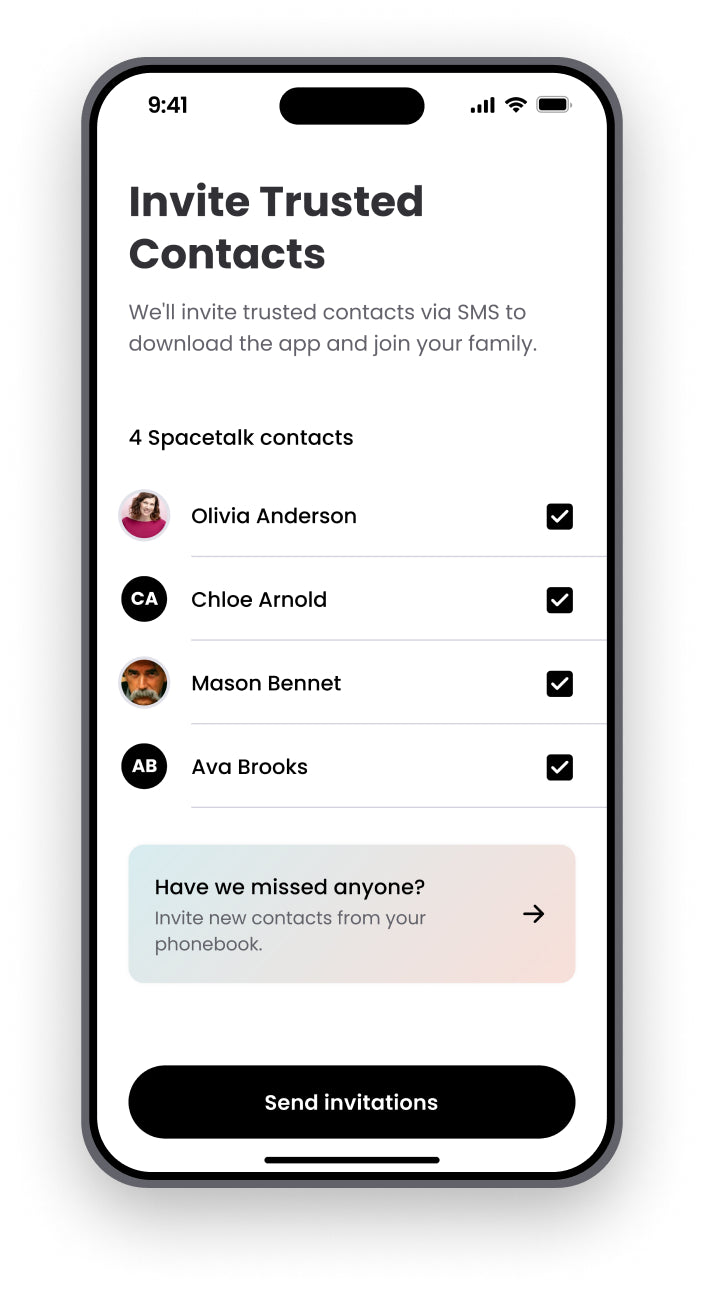
Trinn 1. Inviter dine betrodde kontakter
Velg de pålitelige kontaktene fra telefonens kontaktliste. Vi inviterer dine pålitelige kontakter via SMS til å laste ned appen og bli med i familien din.
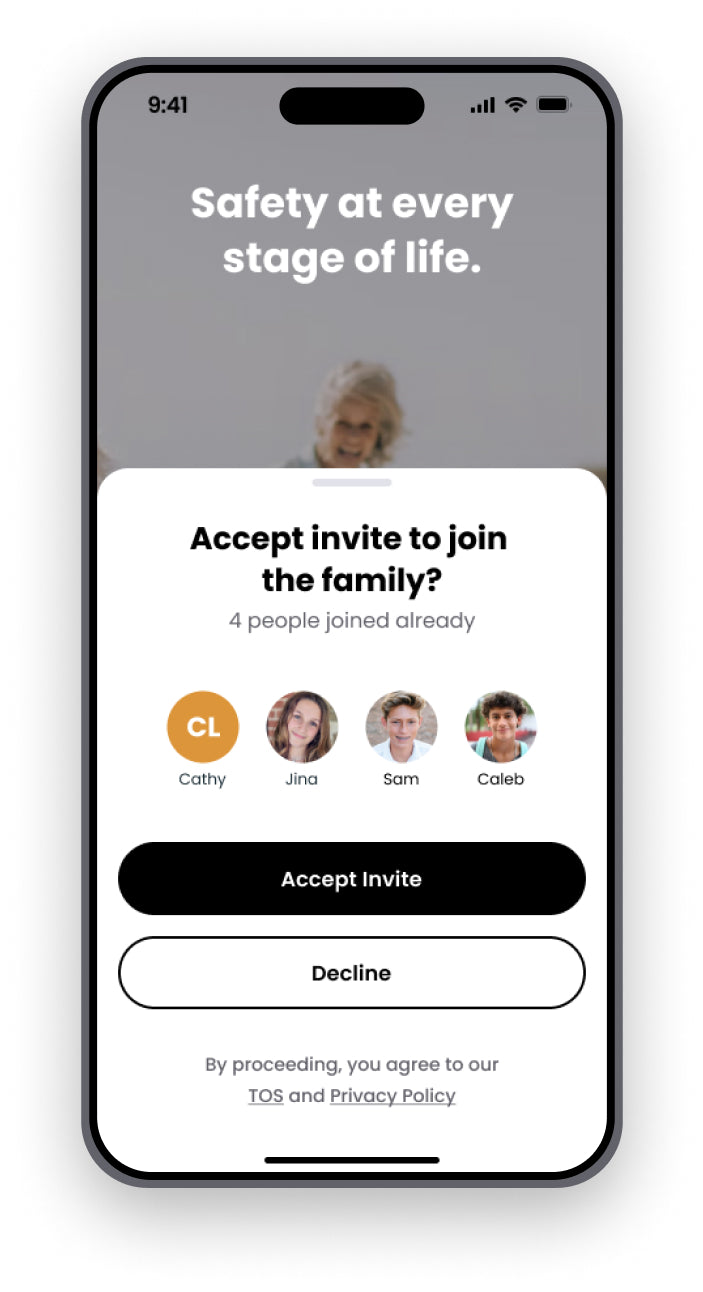
Trinn 2. Godta invitasjonen til å bli med i familien
Bare følg instruksjonene, inkludert fullt navn, mobilnummer og forhold til familien, f.eks. tante.
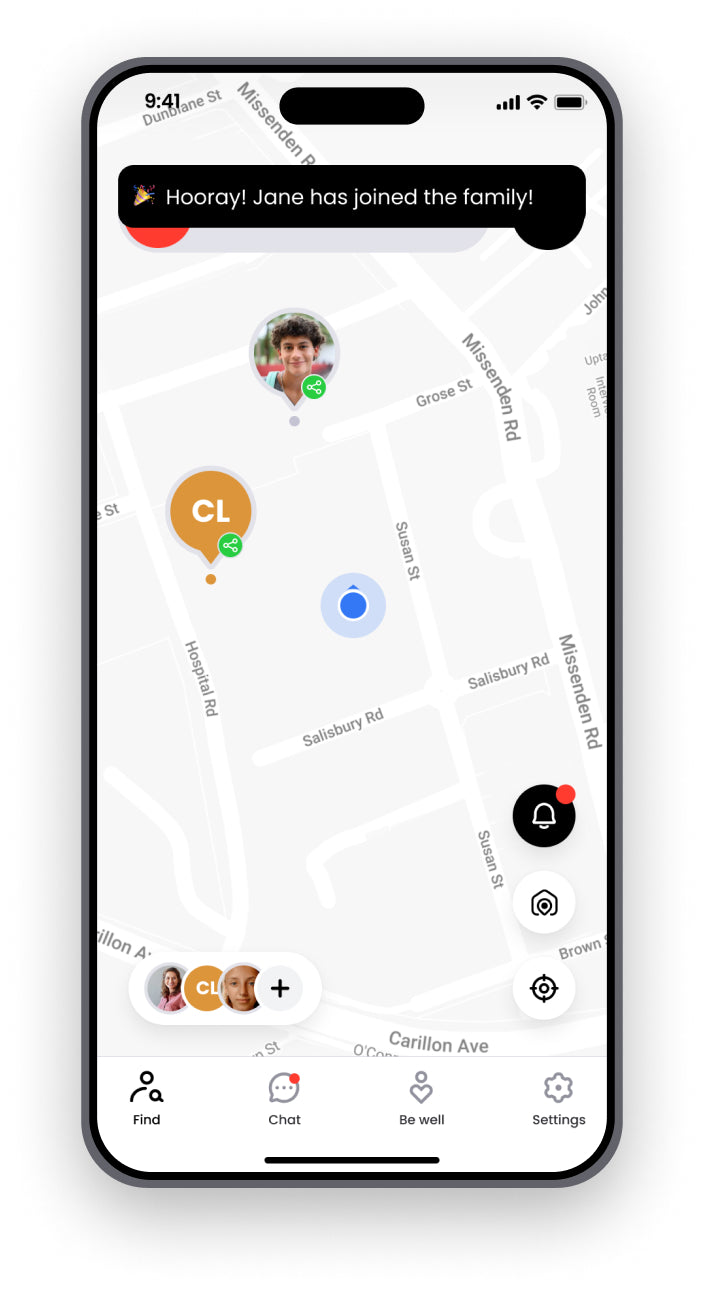
Trinn 3. Hurra, du er blitt en del av familien!
Nå har du et støttenettverk for å finne, koble til og beskytte barn, tenåringer, foreldre og eldre på hvilken som helst enhet.
§ Spacetalk Life er en generell velværeenhet for forbrukere, ikke et sertifisert medisinsk utstyr. Spacetalk Life Falldeteksjon oppdager ikke 100 % av fallene. Hvis det er mulig, bør brukere alltid trykke på SOS-knappen når de trenger hjelp. Spacetalk er ikke ment å erstatte omsorgsperson eller medisinsk hjelp for en person som lever med helseproblemer. Funksjonene er ikke ment for medisinsk diagnostikk. Informasjonen på dette nettstedet eller i Spacetalk-appen er ikke en erstatning for å få riktig profesjonell behandling eller tjenester. Du bør søke uavhengig råd fra en medisinsk fagperson etter behov.
*Over 500 000 nedlastinger totalt via Apple App Store og Google Play Store.
< Spacetalk app costs may apply. The Spacetalk app is free while device uses a Spacetalk Mobile SIM with associated paid mobile plan.
>Spacetalk-appens tilbud er underlagt vilkår og betingelser og kvalifikasjonskriterier som er tilgjengelige her.
Apple og Apple-logoen er varemerker for Apple Inc, registrert i USA og andre land. App Store er et tjenestemerke for Apple Inc, registrert i USA og andre land. Android™, Google Play™ og Google Play-logoen er varemerker for Google Inc. iOS® er et varemerke eller et registrert varemerke for Cisco i USA og andre land.


